اگر یک ورک بوک حاوی تعداد کمی کاربرگ دارید، ممکن است به جای استفاده از فلش های پیمایش در نزدیکی برگه های کاربرگ، به دنبال راهی ساده تر برای پرش به گروه خاصی از کاربرگ ها باشید. به عنوان مثال، ممکن است بخواهید یک حرف را وارد کنید و اکسل اولین کاربرگ را که با آن حرف شروع می شود نمایش دهد. راهی برای انجام مستقیم این کار در اکسل وجود دارد. اگر از Excel 2007 یا Excel 2010 استفاده می کنید، به سادگی این دو مرحله را دنبال کنید:
- روی فلش های اسکرول در سمت چپ برگه ها کلیک راست کنید. اکسل یک منوی زمینه را نمایش می دهد که شامل نام بسیاری از برگه های کاربرگ است.
- روی گزینه More Sheets کلیک کنید. اکسل کادر محاوره ای Activate را نمایش می دهد.
اگر از اکسل 2013 استفاده می کنید، فرآیند نمایش کادر محاوره ای Activate بسیار ساده تر است: فقط روی قسمت های پیمایش کلیک راست کنید و کادر محاوره ای فعال کردن نمایان می شود که حاوی لیستی از همه کاربرگ های شما است. (شکل 1 را ببینید.)
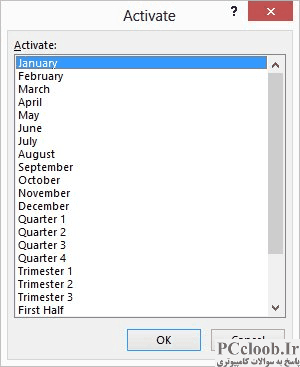
شکل 1. کادر محاوره ای Activate.
برای استفاده از کادر محاوره ای Activate، کافی است اولین حرف از نام کاربرگ مورد نظر خود را فشار دهید. اولین کاربرگ که با حرف شروع می شود انتخاب می شود. اگر به فشار دادن همان حرف ادامه دهید، کاربرگ بعدی که با آن حرف شروع می شود انتخاب می شود. هنگامی که نام کاربرگ مورد نظر انتخاب شد، کافی است Enter را فشار دهید و آن کاربرگ نمایش داده می شود.
نکته جالب در مورد این روش این است که برای استفاده از آن نیازی به داشتن کاربرگ ها به ترتیب حروف الفبا نیست. هر بار که یک حرف را فشار می دهید، اکسل کاربرگ بعدی را انتخاب می کند که با آن حرف شروع می شود.
در حالی که استفاده از این روش بسیار سریع است، برخی افراد ممکن است مخالفت کنند زیرا شامل استفاده از ماوس و صفحه کلید است. برخی از افراد ترجیح می دهند به شدت از صفحه کلید استفاده کنند. در این مورد، بهتر است کاربرگ های خود را بر اساس حروف الفبا (همانطور که در سایر شماره های ExcelTips توضیح داده شده است) مرتب کنید و سپس از یک ماکرو برای بالا کشیدن ناحیه کاربرگ مورد نظر استفاده کنید. ماکرو زیر این کار را انجام می دهد:
Sub GoToSheet()
Dim iTemp As Integer
Dim sSheet As String
Dim sThisOne As String
sSheet = InputBox("Enter first letter of sheet", _
"Go to sheet", Left(ActiveSheet.Name, 1))
If sSheet = "" Then Exit Sub
sSheet = UCase(Left(sSheet, 1))
iTemp = 0
For i = 1 To ThisWorkbook.Sheets.Count
sThisOne = UCase(Left(ThisWorkbook.Sheets(i).Name, 1))
If sThisOne = sSheet Then
iTemp = i
Exit For
End If
Next i
If iTemp > 0 Then
ThisWorkbook.Sheets(iTemp).Activate
End If
End Sub
حالا یک کلید میانبر مانند Ctrl+G به ماکرو اختصاص دهید. از این پس می توانید به سادگی Ctrl+G را فشار دهید، یک حرف تایپ کنید و سپس Enter را فشار دهید. اولین کاربرگ که با حرفی که شما مشخص کرده اید شروع می شود انتخاب می شود.
راه حل نهایی این است که "شاخص" یا "TOC" خود را در کاربرگ های خود ایجاد کنید. یک کاربرگ خالی را در ابتدای ورک بوک وارد کنید، سپس پیوندهایی را به کاربرگ های مختلف دیگر در ورک بوک خود اضافه کنید. کسی می تواند روی لینک کلیک کند، که سپس کاربرگ مورد اشاره توسط هایپرلینک را نمایش می دهد.
راه اندازی هایپرلینک ها به این روش قطعا کار بیشتری است، اما مزایایی دارد که با روش های دیگر توضیح داده شده تاکنون ارائه نشده است. اولاً، کاربران اصلاً نیازی به دانستن نام کاربرگ ندارند. دوم، می توانید از چندین «کلمات کلیدی» به عنوان پیوند استفاده کنید که هر کدام به یک کاربرگ منتهی می شوند. به این ترتیب ورک بوک کلی برای کاربران مختلف قابل دسترسی تر می شود. در نهایت، ورق ها می توانند به هر ترتیب دلخواه باشند، به جای اینکه آنها را به ترتیب حروف الفبا قرار دهند.